Ako nájsť v minulosti zakúpené aplikácie v iOS 11
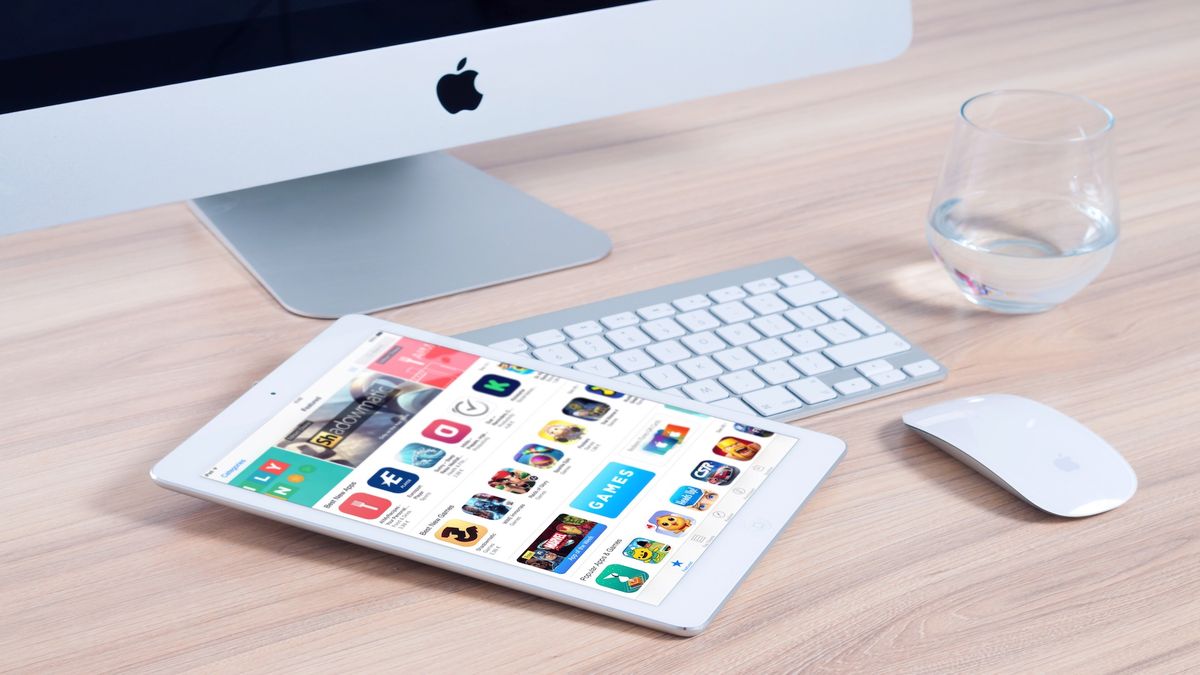
Sekcia Purchased (Zakúpené) v App Store aplikácii a iTunes obsahuje všetok obsah, ktorý si v minulosti kúpil, či už hudba, filmy alebo aplikácie. A o aplikáciach bude reč. V iOS 11 je táto možnosť mierne skrytá, už nemá vlastnú sekciu v dolnom paneli App Store. Apple sa rozhodol, že ju umiestni na logickejšie miesto, avšak zvyk je železná košela a niektorým môže táto pomerne malá zmena spôsobiť vrásky na čele.
Pre zobrazenie zakúpených položiek v iOS 11 treba najprv spustiť App Store a prejsť na ľubovoľnú sekciu v dolnom paneli s výnimkou poslednej - Search. V pravom hornom rohu sa zobrazí tvoja fotografia, resp. obrázok, ktorý máš nastavený ako "profilovku" k svojmu Apple ID:
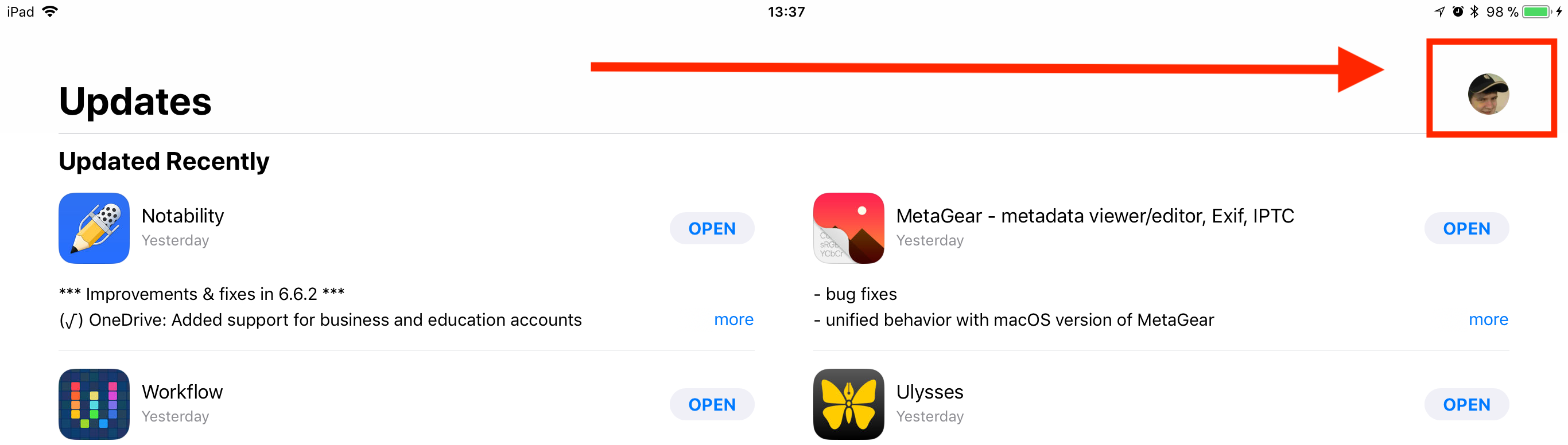
Ďalším krokom je prstom ťuknúť na tú "profilovku" a potom sa zobrazia nejaké tie informácie týkajúce sa tvojho konta:
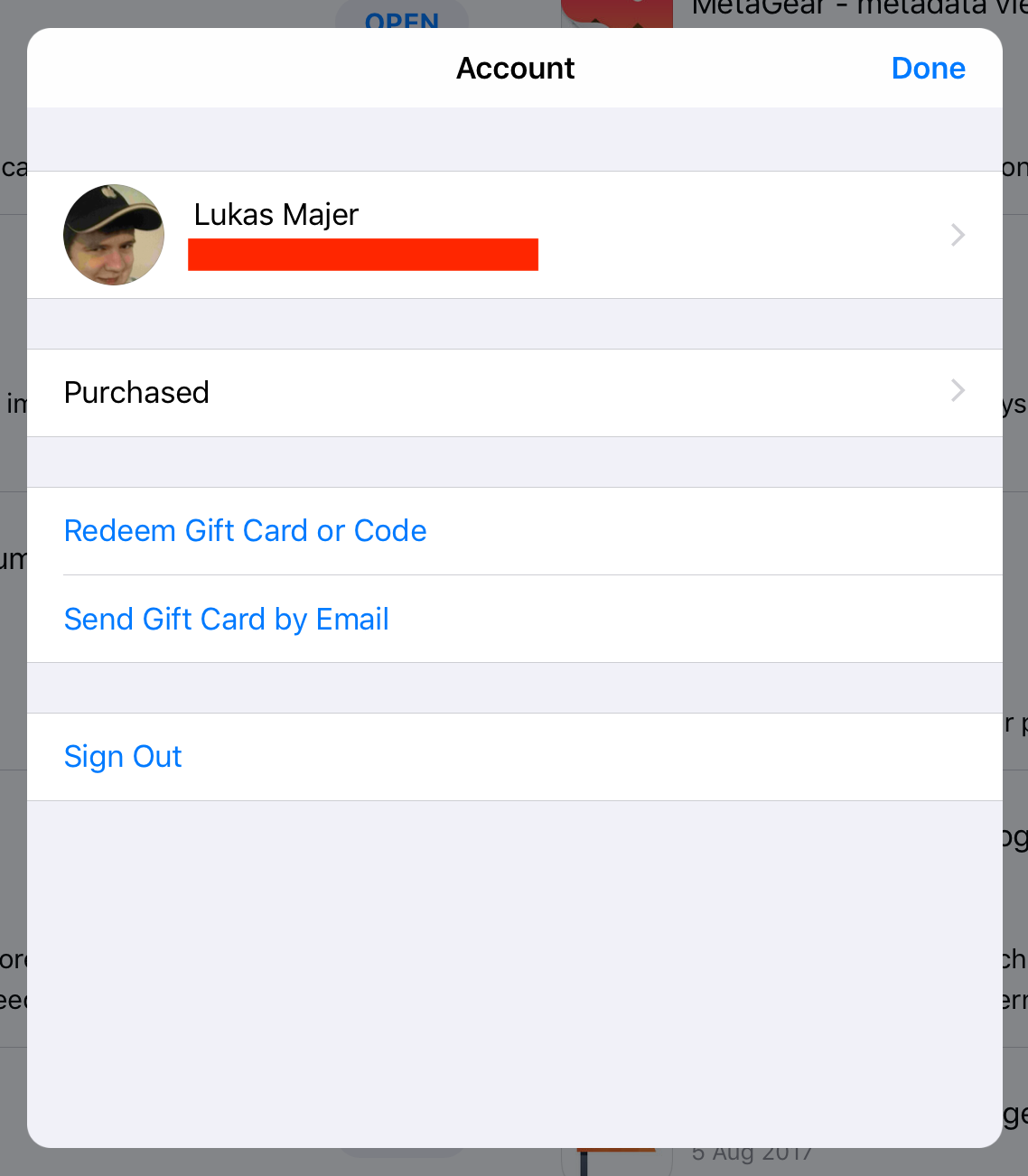
Potom stačí vybrať možnosť "Purchased", kde sa potom pod voľbou "My Purchases" zobrazia všetky tvoje aplikácie, ktoré si zakúpil. V prípade, že máš aktívnu službu Family Sharing, môžeš sledovať aj to, ktoré aplikácie si kúpili ostatní členovia skupiny a potom sa dajú stiahnuť a to dokonca bezplatne. Samozrejme, aplikácia musí podporovať Family Sharing, aby si ju iní členovia skupiny mohli stiahnuť zadarmo, ale ako som si všimol, je skutočne veľký problém nájsť aplikáciu, ktorá to nepodporuje a ak takú aj nájdeš, väčšinou sa jedná o aplikáciu, ktorú už autor pred mnohými rokmi "opustil" a posledná aktualizácia je spred niekoľkých rokov.
Teraz stačí vybrať svoj účet (prípadne účet člena Family Sharing) a tam nájdeš všetky aplikácie, ktoré si v minulosti kúpil:
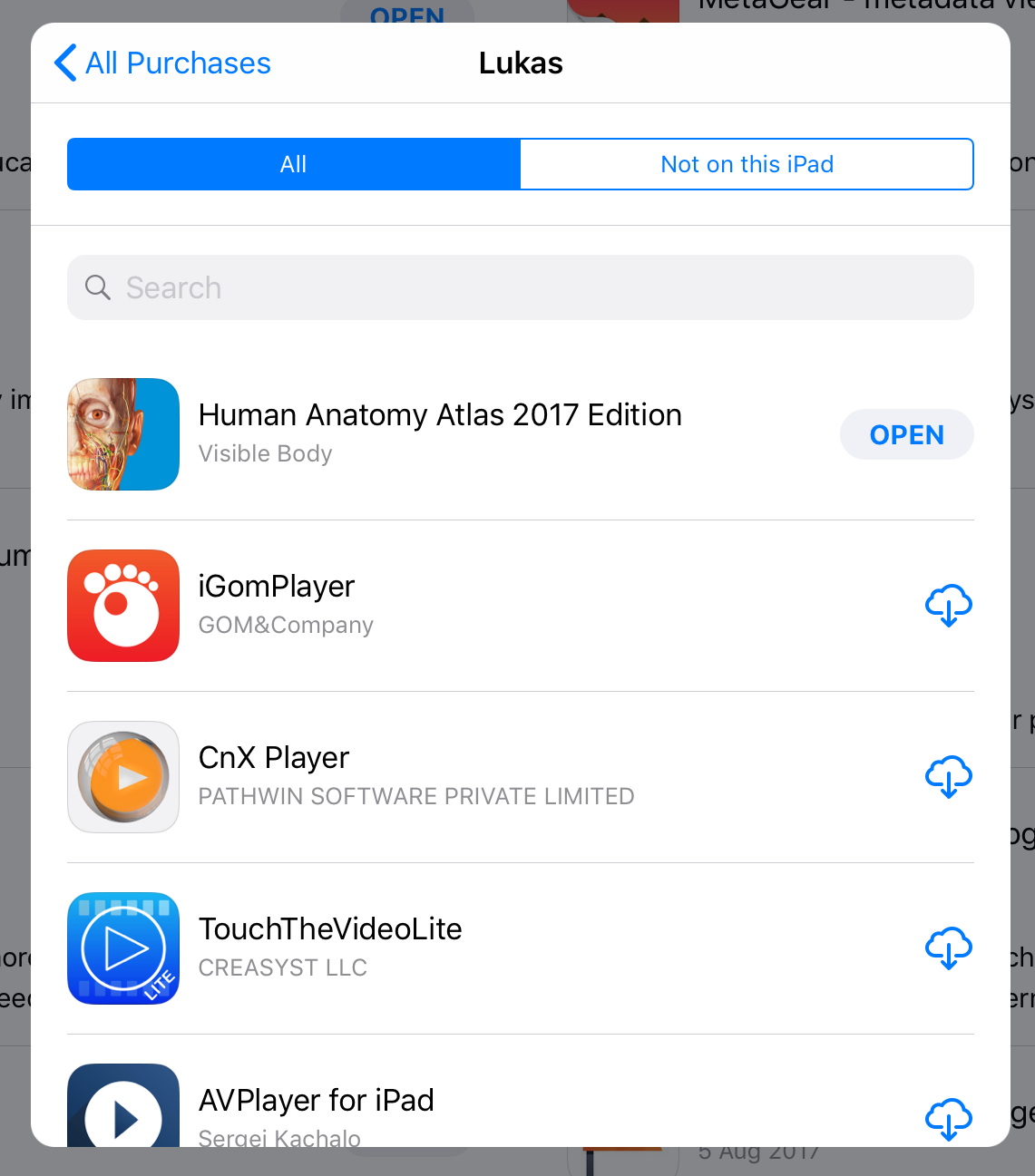
Táto sekcia vo verzii pre iPad by mohla byť lepšie riešená a vidno to hlavne vtedy, ak máš veľa zakúpených appiek. Sekcia "Purchases" totiž nevyužíva naplno veľkú obrazovku iPadov a najviac to cítiť na 12.9-palcovom modeli. Našťastie sa dá použiť vyhľadávanie alebo prepínať medzi voľbami "All", ktorá ukáže komplet históriu, a "Not on this iPad", ktorá zo zoznamu vyfiltruje aplikácie, ktoré už máš nainštalované.
Tu si môžeš stiahnuť aj aplikácie, ktoré sú "opustené" (discontinued) a dokonca aj tie, ktoré z App Store odstránil samotný vývojár.
Môže nastať situácia, že si kúpil aplikáciu, pesničku alebo nejakú tú knižku a nechceš, aby tvoju kúpu videli ostatní členovia skupiny. Skrytie položky je veľmi jednoduché. V zozname zakúpených aplikácií stačí použiť gesto potiahnutím prstom z prava do ľava nad názvom aplikácie a potom vybrať voľbu "Hide" (Skryť). Pokiaľ však niekto v skupine používa aplikácie s predplatným, správca skupiny vidí každú platbu za predplatné a, v závislosti od nastavení, môže táto platba vyžadovať potvrdenie správcu skupiny.
Je to len sila zvyku a na novú polohu "Purchases" si určite rýchlo zvykneš. Síce nie je už dostupná na jedno ťuknutie, ale zas na druhej strane jej miesto zaujala sekcia Games, ktorá je od iOS 11 plne oddelená od sekcie z aplikáciami. Túto zmenu hodnotím kladne, nakoľko na iPade alebo celkovo na platforme iOS veľa hier nehrávam a keď som hľadal nejakú aplikáciu v obchode, značnú časť tvorili hry.
Zdroj titulnej foto: theappfactor.com
Zdroj: thinkapple.sk





